罗技master鼠标在win7系统不能用 win7系统usb鼠标无法识别的常见故障
罗技master鼠标在win7系统不能用,在使用Windows 7系统时,我们经常会遇到USB鼠标无法被识别的困扰,尤其是当我们使用罗技Master鼠标时,该问题可能会更加突出。USB鼠标无法识别的常见故障不仅给我们的工作和娱乐带来了不便,还可能导致我们的任务进度延迟。在本文中我们将探讨一些可能导致罗技Master鼠标在Windows 7系统下无法使用的原因,并提供一些解决方案,以帮助你解决这一问题。
操作方法:
1.首先,如果你的鼠标出现没有反应的情况。你就把鼠标拔下来,然后插到电脑的另一个USB插口上面,刚插上可能系统不会识别,所以,在这种情况下你最好先重启一下,然后再开机时一般问题也就解决了。如图所示:

2.如果换了插口,并且也重启了,但是鼠标依然没有反应,这时你要考虑一下是不是现在的鼠标驱动已经损坏。如果你的系统是Win7那么你可以先把现有的驱动卸载,然后再插上鼠标,系统会自动识别新的硬件,就会重新安装新的驱动。首先打开电脑属性。

3.我们这里的操作需要你先用一个PS2接口鼠标来操作。操作完成才可以插入USB鼠标。在电脑属性页中,打开左上方的设备管理器,因为所有的电脑硬件全部都会显示在这里,硬件的驱动信息也是可以清楚的显示。如图所示:
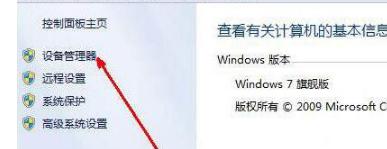
4.进入设备管理器,找到鼠标选项,打开之后,双击你的鼠标选项,打开鼠标属性页,这里有你的现有的鼠标驱动信息。如图所示:
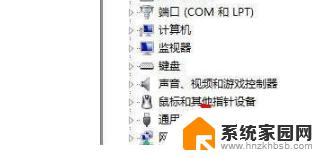
5.在鼠标属性页中,有关于驱动程序的详细信息。在最下面是一个卸载按钮,这就是卸载驱动的按钮,用鼠标点击这个卸载按钮,卸载当前的鼠标驱动。如图所示:
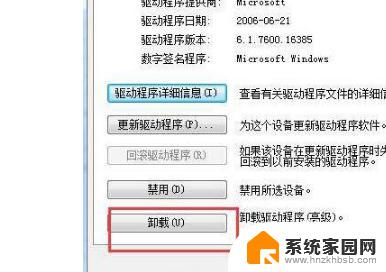
6.现在,把你的PS2接口的鼠标拔下来,重新插上你的USB鼠标,插上之后,系统一般会开始自动安装驱动。如果没有安装,就再打开刚才的鼠标属性的页面,点击更新驱动程序按钮,更新一下驱动。一般如果是驱动原因的话,通过此方法便可以解决。如图所示:
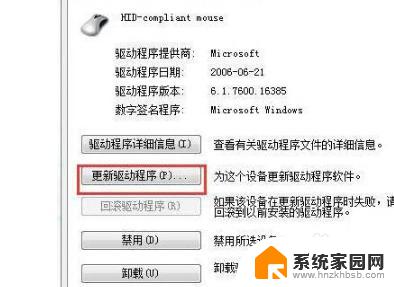
7.如果通过上述原因依然不能解决问题,很有可能 是你最近有比较大的硬件改动,比如换了评析换了cpu等,因为硬件间的不兼容才导致了这些问题,你应该重新安装系统,以便让这些硬件达到最大程度的兼容。
以上是罗技Master鼠标在Win7系统无法使用的全部内容,如果您遇到相同情况,请参考本文提供的解决方法,希望这篇文章能对您有所帮助。
罗技master鼠标在win7系统不能用 win7系统usb鼠标无法识别的常见故障相关教程
- 鼠标无法识别的usb设备怎么解决win7 win7系统usb鼠标无法识别解决方法
- win7系统找不到蓝牙鼠标 Win7系统找不到蓝牙鼠标的解决方法
- 电脑开机右键没反应 win7系统鼠标右键功能不正常怎么办
- win7如何调整鼠标大小 win7操作系统鼠标大小和显示设置方法
- win7桌面图标无法显示 win7系统桌面图标不见了怎么恢复
- w7系统电脑桌面不见了 Win7系统开机后只显示鼠标不显示桌面怎么办
- win7无法识别打印机usb设备 USB接口无法识别打印机怎么办
- win7禁止鼠标唤醒睡眠 禁止鼠标唤醒Win7睡眠或休眠的方法
- 鼠标加速在哪关win7 Win7键盘鼠标键启动教程
- win7系统电脑无法开机 如何修复Win7系统无法正常启动
- win7电脑桌面锁屏怎么设置密码 win7系统锁屏密码设置方法
- win7家庭普通版个性化设置在哪里 Win7家庭版个性化设置找回方法
- mac电脑装windows7系统 苹果mac装win7系统详细教程
- windows7可以分屏吗 Win7如何快速分屏设置
- win7自带游戏点了没反应 win7旧版游戏启动无反应如何解决
- wind7第三方软件认不到电脑摄像头 Win7摄像头无法打开怎么办
win7系统教程推荐
- 1 win7电脑桌面锁屏怎么设置密码 win7系统锁屏密码设置方法
- 2 wind7第三方软件认不到电脑摄像头 Win7摄像头无法打开怎么办
- 3 win7优盘打不开 u盘设备在win7连接不上怎么办
- 4 win连蓝牙耳机 win7蓝牙耳机连接步骤
- 5 win7进去安全模式按哪个键 win7进入安全模式的三种方法图解
- 6 笔记本电脑win 7系统激活怎么激活 win7怎么激活密钥
- 7 windows7旗舰版怎么打开管理员权限 win7如何设置权限以管理员身份运行程序
- 8 wind7系统还原怎么操作 win7笔记本恢复出厂设置流程
- 9 windows系统开机密码忘了怎么办 Win7系统忘记管理员密码怎么办
- 10 windows 任务清单 Win7 Windows任务计划程序服务查找方法